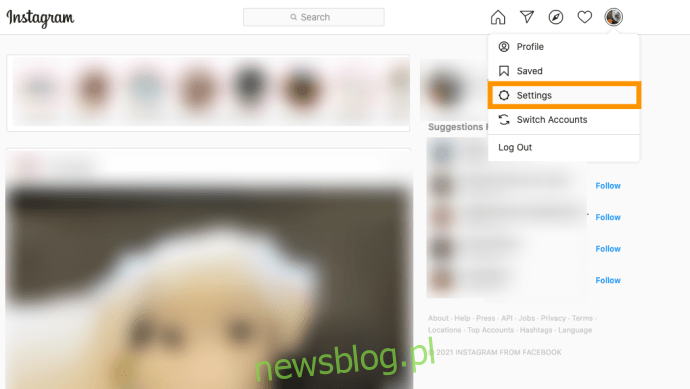Meta (wcześniej znany jako po prostu Facebook) nabyła Instagram w 2012 roku. Jednak dopiero niedawno na ekranie ładowania Instagrama pojawiła się wiadomość „Z Facebooka”. Wcześniej użytkownicy Facebooka mogli powiązać swoje konta ze swoimi stronami na Instagramie. Łączenie kont ułatwia jednoczesne udostępnianie i sprawia, że korzystanie z mediów społecznościowych jest bardziej płynne.
Mimo to otrzymywanie podwójnych powiadomień o wiadomościach na Instagramie z Instagrama i Facebooka może być denerwujące. Jeśli nie zależy Ci zbytnio na połączonych kontach, najlepszym rozwiązaniem może być odłączenie Facebooka od Instagrama. Oto jak to zrobić.
Spis treści:
Jak odłączyć Facebooka od Instagrama
Większość ludzi uzyskuje dostęp do mediów społecznościowych za pomocą smartfonów lub tabletów. Rzeczywiście, komputerowa wersja aplikacji Instagram jest mniej lub bardziej zbędna. I chociaż ludzie zwykle korzystają z Facebooka na swoich urządzeniach mobilnych, nie jest niczym niezwykłym, że niektórzy uzyskują dostęp do swoich stron na Facebooku za pomocą komputera Mac lub PC.
Oto jak odłączyć swoje konto na Facebooku od Instagrama.
Z komputera Mac lub PC
Użytkownicy Instagrama mogą łatwo odłączyć swoje dwa konta za pomocą kilku kroków z przeglądarki internetowej. Najpierw musisz odwiedzić stronę Instagrama. Oto jak odłączyć swoje dwa konta za pomocą witryny Instagram:
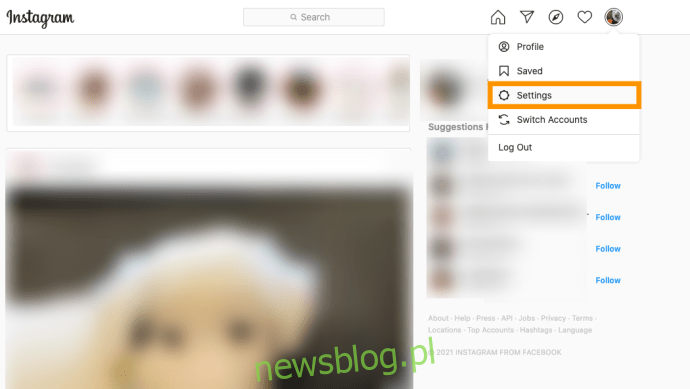
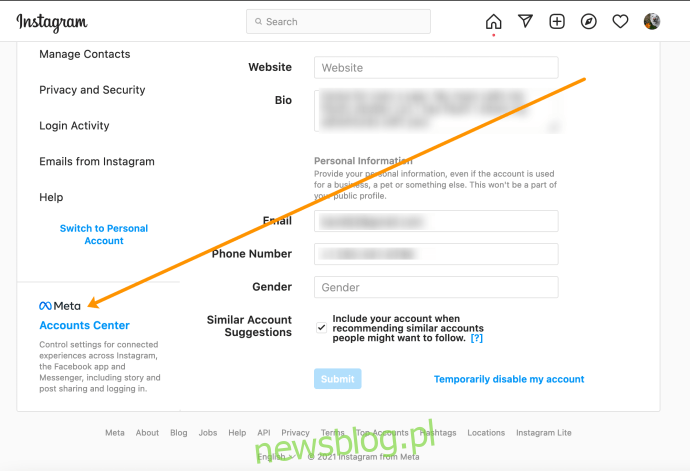
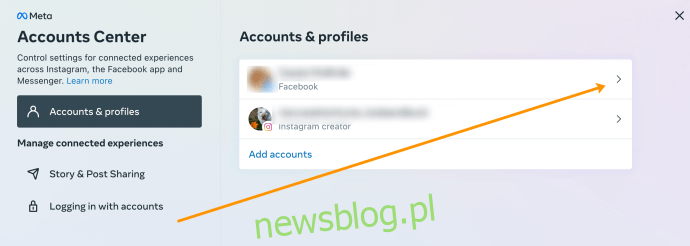
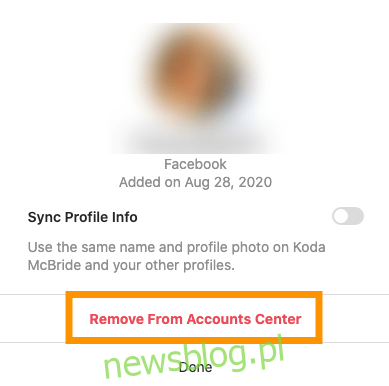
Teraz Twoje konta są odłączone. Ale co, jeśli nie masz dostępu do swojego komputera? Na szczęście możesz również odłączyć swoje konta w aplikacji Instagram.
Z Twojego iOS lub Androida
Wyjaśnijmy jedną rzecz. Nie próbuj robić tego za pośrednictwem aplikacji Facebook. Nie ma opcji, która pozwalałaby na odłączenie konta na Facebooku i strony na Instagramie na Facebooku.
W rzeczywistości jedynym sposobem na odłączenie tych dwóch jest użycie aplikacji Instagram na urządzeniach mobilnych. Oczywiście możesz to zrobić za pomocą iPhone’a lub urządzenia z Androidem. I działa to prawie tak samo.

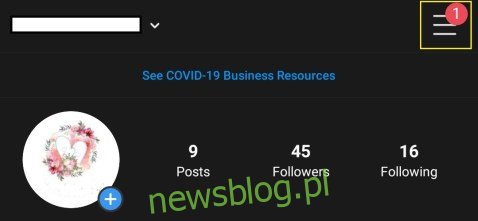
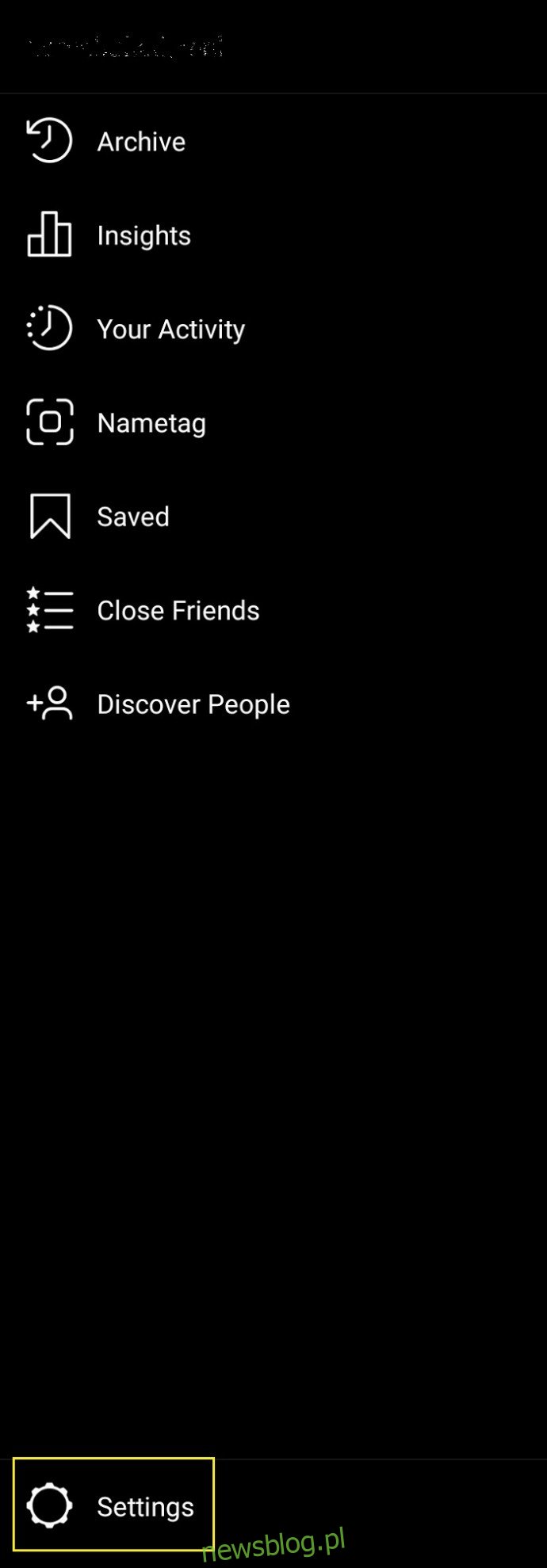
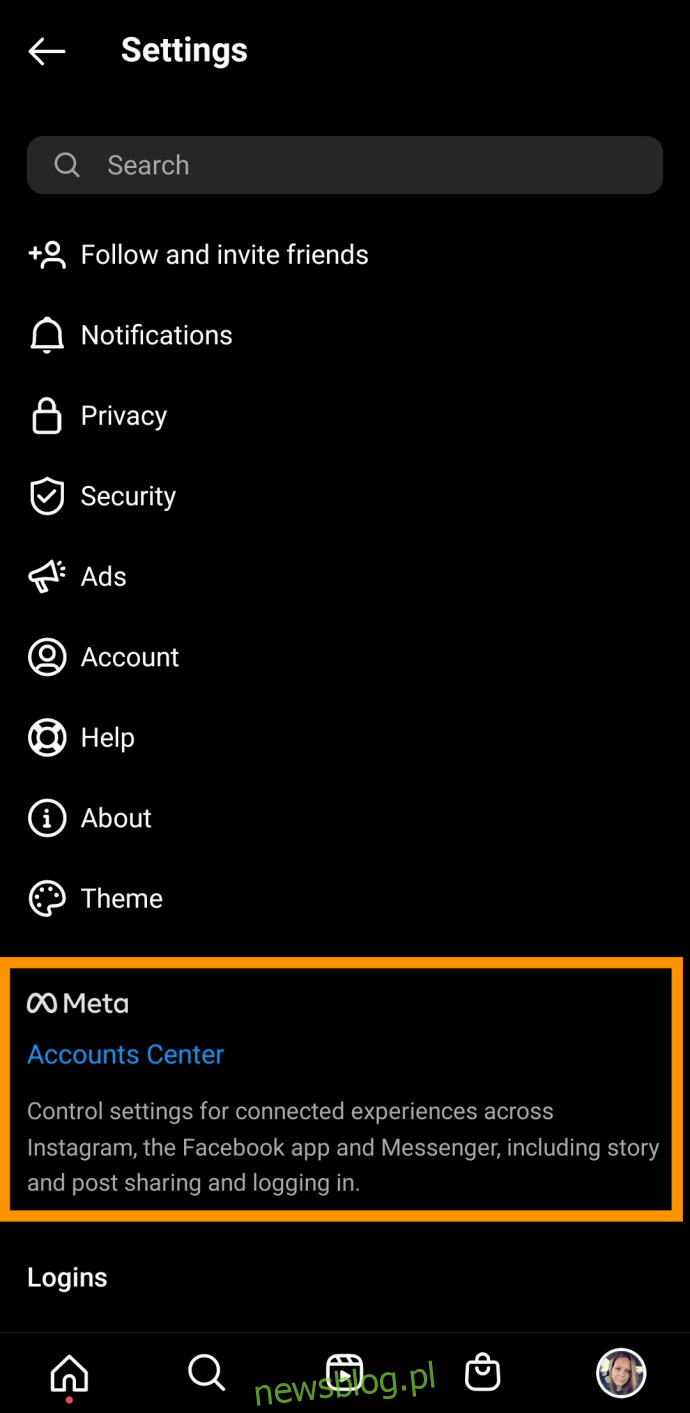
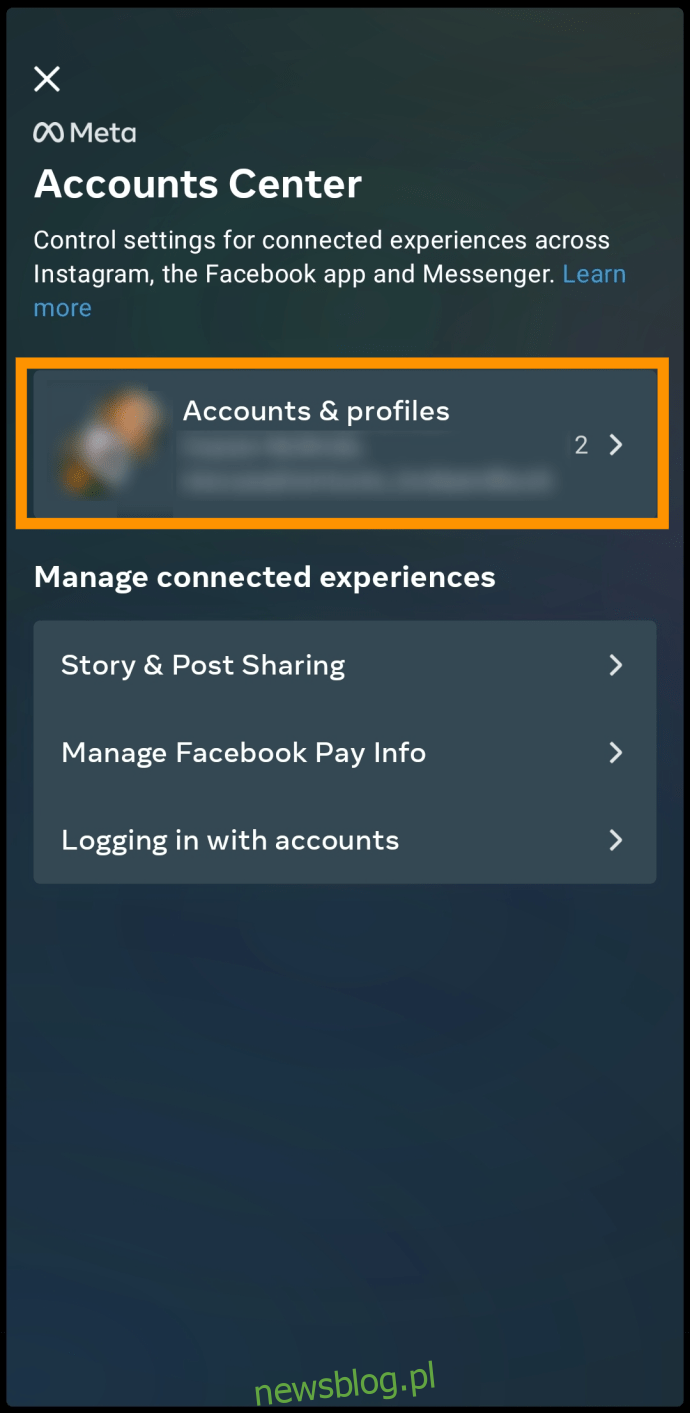
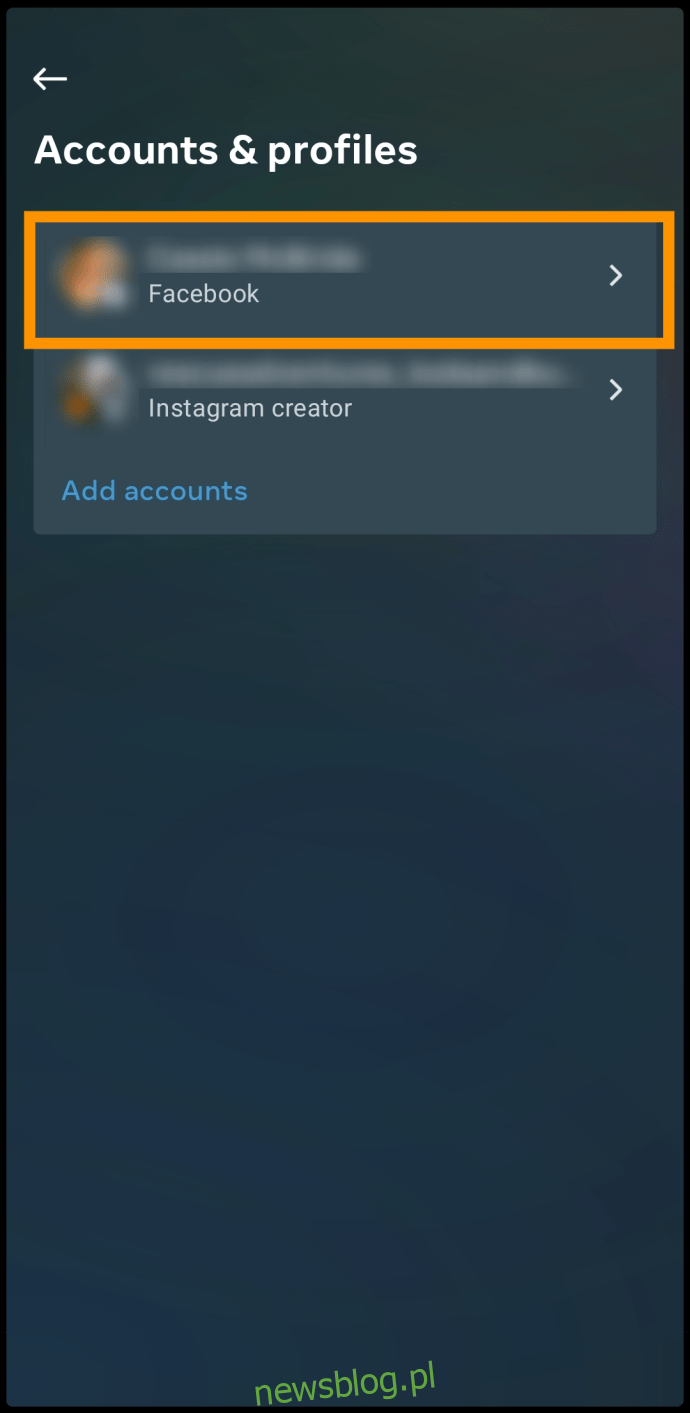
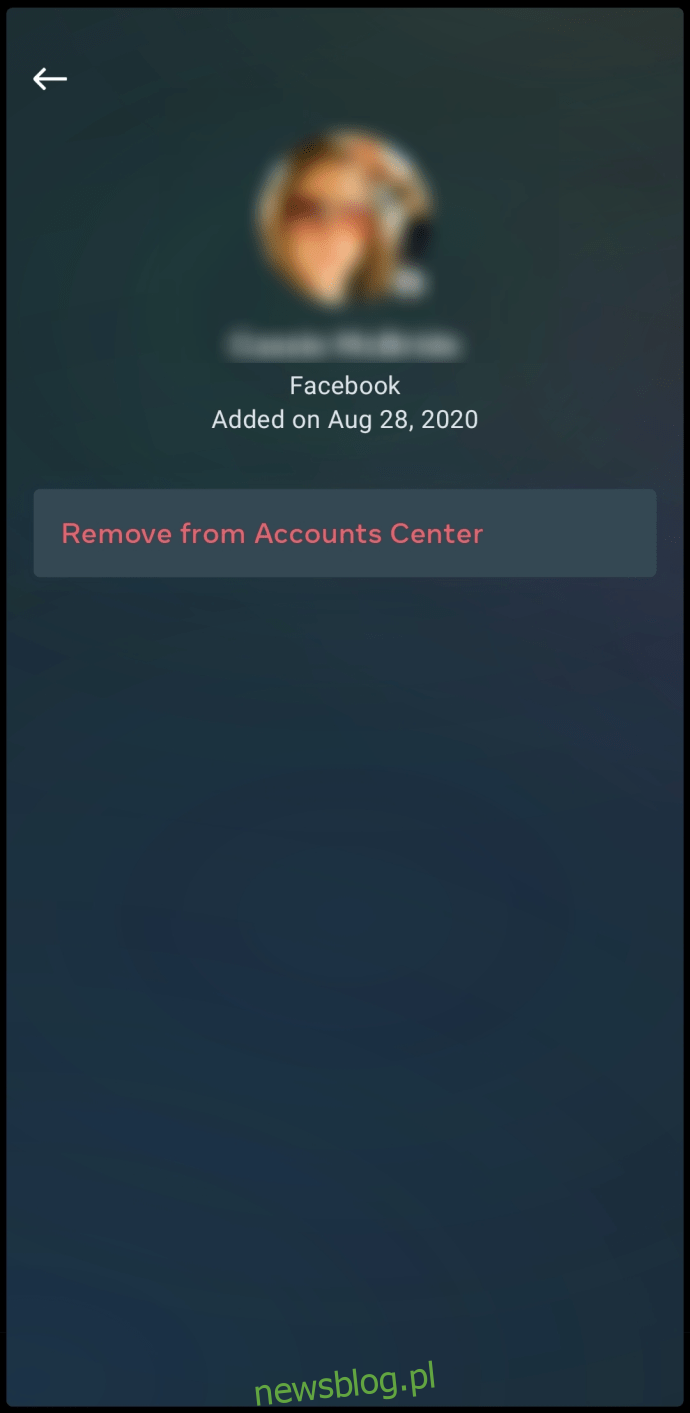
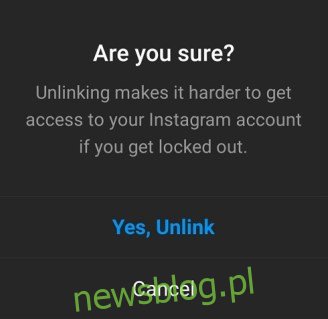
Jak usunąć posty na Instagramie z Facebooka?
Nawet po odłączeniu tych dwóch zauważysz, że Twój profil na Facebooku będzie zawierał niektóre posty z Instagrama. Dzieje się tak, ponieważ wybrałeś opcję, która pozwala udostępniać każdy post, który udostępniasz na Instagramie na Facebooku.
Aby usunąć posty na Instagramie z Facebooka, musisz je usunąć ręcznie. Odbywa się to z twojego konta na Facebooku, a nie z Instagrama.
Korzystanie z aplikacji na Androida/iOS
Uruchom aplikację Facebook na smartfonie lub tablecie.
Przejdź do swojego profilu, dotykając ikony profilu w menu w górnej/dolnej części ekranu (w zależności od tego, czy używasz odpowiednio urządzenia z systemem Android czy iOS).
Możesz też przejść do ekranu głównego na Facebooku i dotknąć swojego zdjęcia profilowego obok paska publikowania statusu w górnej części strony.
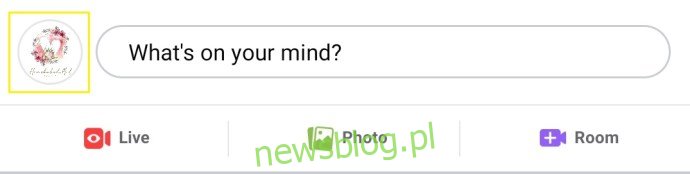
Następnie wykonaj następujące kroki:
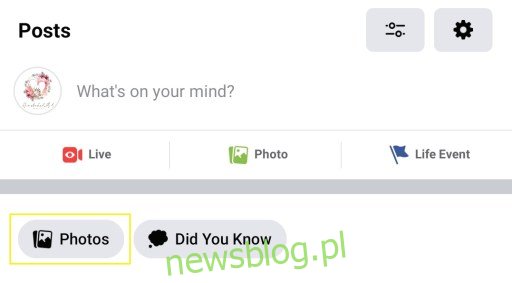
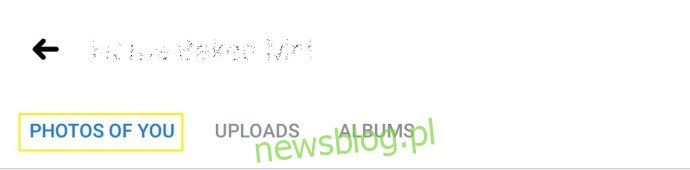

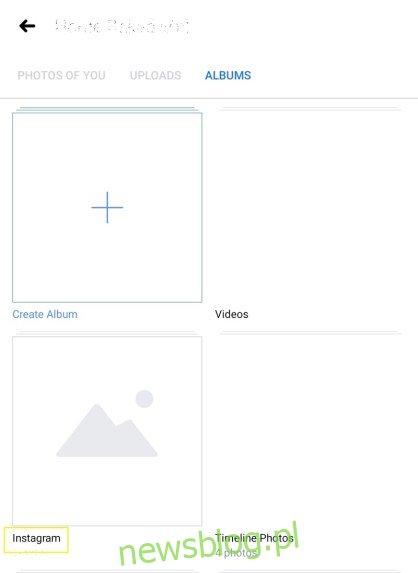

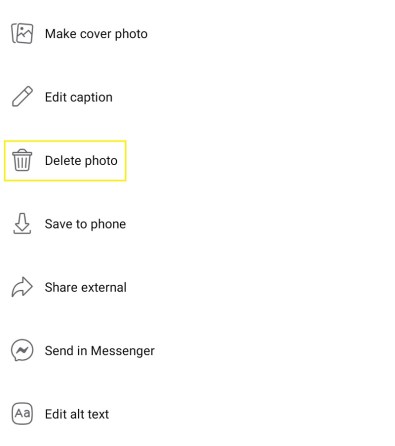
Może to być nieco irytujące, szczególnie jeśli w albumie jest dużo zdjęć. Na szczęście jest na to inny sposób.
Korzystanie z komputera PC/Mac
Korzystając z przeglądarki internetowej na komputerze, możesz szybko usunąć cały folder Zdjęcia na Instagramie bez konieczności powtarzania wzorców usuwania.
Wejdź na Facebook.com w swojej ulubionej przeglądarce. Nie ma znaczenia, czy uzyskujesz do niego dostęp za pomocą komputera PC czy Maca.
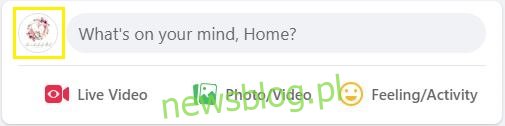

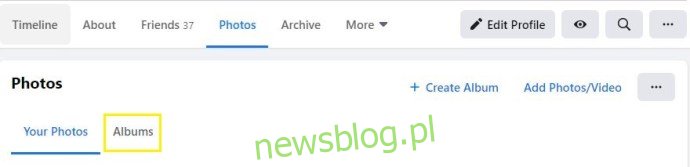
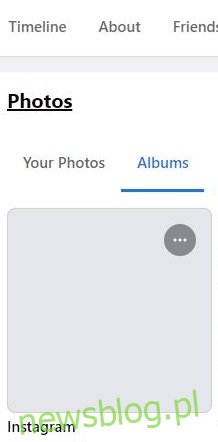

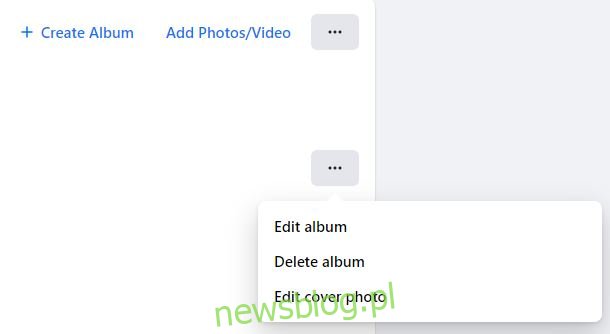
Masz to! Wszystkie posty na Instagramie – usunięte z Twojego profilu na Facebooku!
Dodatkowe często zadawane pytania
Załączyliśmy tę sekcję, aby odpowiedzieć na więcej najczęściej zadawanych pytań.
Jak mogę zmienić połączone konto na Instagramie?
Możesz połączyć wiele stron na Facebooku i profil na Facebooku ze swoim kontem na Instagramie. Strony na Facebooku są powiązane z kontami, więc niezależnie od tego, które konto Facebooka łączysz z Instagramem, powiązane strony również zostaną umieszczone w tabeli.
Aby zmienić połączone konto Facebook na swoim Instagramie, odłącz obecne i połącz nowe, uważnie postępując zgodnie z przedstawionymi instrukcjami.
Możesz jednak wybrać, gdzie mają się pojawiać udostępniane przez Ciebie posty na Instagramie. Przechodząc do Połączone konta w aplikacji Instagram (jak wyjaśniono wcześniej), w obszarze Facebook, przejdź do Udostępnij w.
Tutaj możesz wybrać, czy chcesz, aby jednoczesne udostępnianie pojawiało się na połączonym profilu na Facebooku, czy na jednej ze stron powiązanych z danym profilem na Facebooku. Wybierz wszystko, co odpowiada Twoim preferencjom.
Czy odłączenie Instagrama od Facebooka usunie posty z Facebooka?
Jak wspomniano wcześniej, nie, nie będzie. Fakt, że odłączyłeś swoje konto na Instagramie od Facebooka, nie oznacza, że posty na Facebooku zostaną usunięte. Jak wyjaśniono powyżej, dzieje się tak, ponieważ w momencie, gdy Twój post na Instagramie jest automatycznie udostępniany na Facebooku, staje się on swego rodzaju osobną jednostką. Innymi słowy, staje się to postem na Facebooku, który można usunąć tylko ręcznie z samego Facebooka.
Czy powinienem wszystko odłączyć?
Korzystanie z mediów społecznościowych stało się umiejętnością samą w sobie. Niektórzy wolą, aby ich posty na Instagramie były udostępniane na Facebooku, podczas gdy inni woleliby trzymać je osobno. Dotyczy to również innych platform, które można łączyć z Instagramem. Korzystaj z Instagrama na swoją korzyść, a będziesz wiedział, czy i czego potrzebujesz, aby odłączyć/połączyć.
Odłączanie Facebooka od Instagrama
Mimo że Instagram jest teraz pod parasolem Facebooka, nadal może istnieć powód, dla którego wolisz je odłączyć. Może nie chcesz, aby Twoja strona na Facebooku była zaśmiecona. Może publikujesz różne rodzaje treści na tych dwóch. Niezależnie od powodu, o ile korzystasz z odpowiedniej platformy, odłączenie Facebooka od Instagrama jest szybkie i łatwe. Po prostu trzymaj się aplikacji Instagram i wszystko jest w porządku.
Czy znalazłeś to pomocne? Czy udało Ci się odłączyć swój profil na Facebooku od strony na Instagramie? Może napotkałeś jakieś niedogodności? Daj nam znać i naszą społeczność, dołączając do dyskusji w sekcji komentarzy poniżej.